ゲーム仲間とのボイスチャットやコミュニティでの情報交換など、便利に使えるDiscord。
でも、通知音が頻繁に鳴ると、作業中や深夜に「うるさい…」と感じてしまうことも多いですよね。
実はDiscordには通知を細かくコントロールできる機能がしっかりと備わっています。
この記事では、PC・スマホ別に通知をオフにする方法をわかりやすく手順付きで解説します。
通知をオフにする4つの方法

通知の種類を知ろう
Discordでは、通知を4つのレベルで設定できます。
通知の範囲
- 全体の通知:Discord全体の音やポップアップ
- サーバー単位の通知:特定のサーバーからの通知のみ
- チャンネル単位の通知:特定のチャンネルからの通知のみ
- 特定のワード通知:@everyoneや自分の名前が呼ばれたときだけ
対応している環境
- Windows・Mac のデスクトップアプリ
- iPhone・Android のスマホアプリ
- ブラウザ版(Chrome、Safari など)
目的に応じて通知の範囲をコントロールできます。まずはPC版の設定から詳しく見ていきましょう。
【PC版】Discordで通知をオフにする方法
全体の通知をオフにする手順
Discord全体の通知を止めたい場合の設定方法です。
手順
- Discordアプリを開く
- 左下の⚙️マーク「ユーザー設定」をクリック
- 左側のメニューから「通知」を選択
- 以下の項目をオフにする:
- 「デスクトップ通知を有効にする」
- 「未読メッセージバッジを表示」
- 「タスクバーで点滅」
音も完全に消したい場合
- 同じ画面で「音と効果音」をクリック
- 「メッセージ」「ユーザー参加」「ユーザー退出」などの音量を0にする
サーバー単位で通知をミュートする手順
特定のサーバーだけ静かにしたい場合の方法です。
手順
- 静かにしたいサーバー名を右クリック
- 「通知設定」を選択
- 「サーバーをミュート」をクリック
- ミュート期間を選択:
- 15分間
- 1時間
- 8時間
- 24時間
- 解除するまで(永続)
より細かく設定したい場合
5. 「通知設定」の「通知の概要」で以下を調整:
- すべてのメッセージ → オフ
- @mention のみ → 自分宛てのメッセージだけ通知
- なし → 完全にオフ
チャンネル単位でミュートする手順
特定のチャンネルだけを静かにしたい場合です。
手順
- 静かにしたいチャンネル名を右クリック
- 「通知設定」を選択
- 「チャンネルをミュート」をクリック
- ミュート期間を選択(サーバーと同じ選択肢)
よく使うチャンネルの場合
- 雑談チャンネル:完全ミュート
- 重要な連絡チャンネル:@mention のみ
- ゲーム募集チャンネル:すべてのメッセージ
@everyone や @here 通知だけをオフにする
全員への通知だけを止めたい場合の設定です。
手順
- サーバー名を右クリック → 「通知設定」
- 「通知の概要」を「@mention のみ」に設定
- 「役職の@mention通知を無効にする」にチェック
- 「@everyone と @here を無効にする」にチェック
これで、個人宛てのメッセージだけが通知されるようになります。
【スマホ版】Discordで通知をオフにする方法
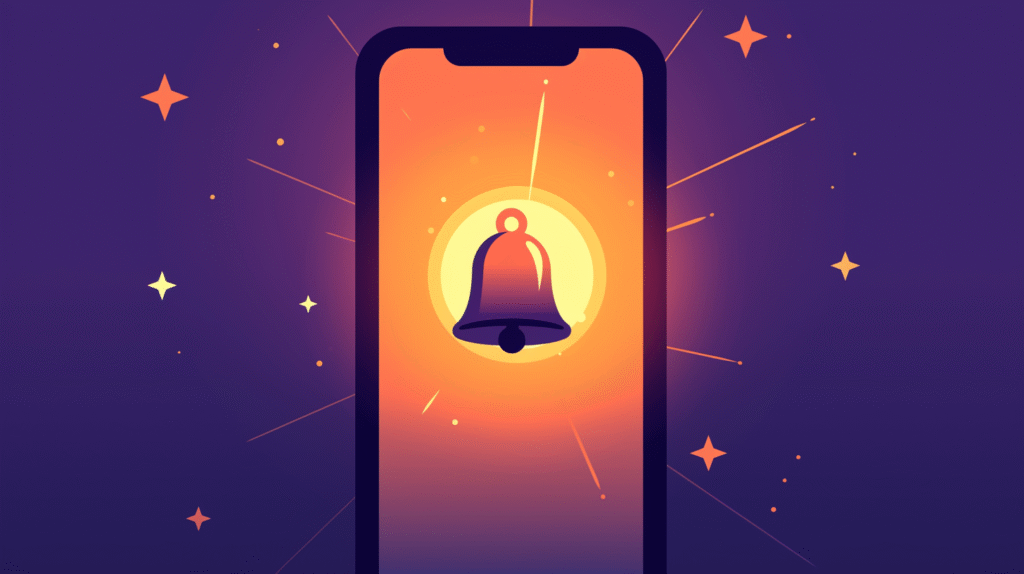
全体設定を変更する手順
iPhone・Android共通の手順
- Discordアプリを開く
- 右下の「プロフィール」アイコンをタップ
- 「通知」をタップ
- 以下の設定を調整:
- 「プッシュ通知」→ オフ
- 「メッセージ通知」→ オフ
- 「通知音」→ なし
スマホの設定からも調整可能
- iPhone:設定 → 通知 → Discord
- Android:設定 → アプリ → Discord → 通知
サーバーごとに通知をミュート
手順
- 静かにしたいサーバーアイコンを長押し
- 「通知設定」をタップ
- 「サーバーをミュート」をタップ
- ミュート期間を選択
モバイル版の便利機能
- スワイプでクイックミュート:サーバーリストで左にスワイプ
- 通知バッジをタップしてミュート解除
特定チャンネルのミュート
手順
- 静かにしたいチャンネルを長押し
- 「通知設定」をタップ
- 「チャンネルをミュート」をタップ
- 期間を選択
スマホでよくある使い分け
- 寝る前:全てのサーバーを8時間ミュート
- 作業中:雑談チャンネルのみミュート
- 移動中:音だけオフにしてバイブは残す
さらに静かにしたいとき:追加の設定方法

ステータスを「取り込み中」にする
一時的に集中したいときの便利な機能です。
PC版の手順
- 左下の自分のアイコンをクリック
- 「取り込み中」を選択
- 自動的に通知が大幅に減る
スマホ版の手順
- プロフィール画面で「ステータスを設定」
- 「取り込み中」を選択
取り込み中モードの効果
- DM(ダイレクトメッセージ)以外の通知が止まる
- 他のユーザーからは「取り込み中」と表示される
- 音声チャンネルへの招待は届く
OSの機能と組み合わせる
Windows の集中モード
- 設定 → システム → 集中モード
- 「アプリからの通知のみ」を選択
- Discord を除外リストに追加
Mac の おやすみモード
- システム環境設定 → 通知とフォーカス
- 「おやすみモード」をオン
- Discord を「許可されたアプリ」から除外
iPhone の集中モード
- 設定 → 集中モード
- 新しい集中モードを作成
- Discord からの通知を許可しない
Android のサイレントモード
- 設定 → 音と振動 → サイレントモード
- アプリ別通知設定で Discord をオフ
シーン別おすすめ通知設定

勉強・作業に集中したいとき
設定例
- 全体通知:オフ
- 重要なサーバー:@mention のみ
- 雑談チャンネル:完全ミュート
- ステータス:取り込み中
夜間・就寝時
設定例
- プッシュ通知:オフ
- 通知音:なし
- すべてのサーバー:8時間ミュート
- スマホ:サイレントモード
ゲーム中
設定例
- ゲーム関連サーバー:すべての通知オン
- その他のサーバー:ミュート
- DM:@mention のみ
- 音:必要最小限
平日の仕事中
設定例
- 全体通知:オフ
- 友達からのDM:オン
- すべてのサーバー:@mention のみ
- 時間指定ミュート:9時〜18時
トラブルシューティング:通知が止まらないときは
よくある問題と解決方法
通知設定を変えても音が鳴る
- スマホ本体の通知設定を確認
- アプリを一度終了して再起動
- Discord アプリのアップデート
一部のチャンネルだけ通知が来ない
- チャンネル個別の設定を確認
- サーバー全体の設定と競合していないかチェック
- 役職による通知制限の確認
設定が保存されない
- インターネット接続を確認
- ログアウト→ログインを試す
- デバイスの再起動
ミュートが勝手に解除される
- 期間限定ミュートの期限切れ
- アプリのバグ(アップデートで解決)
- 他のデバイスからの設定変更
まとめ:通知を自分好みにすれば、Discordがもっと快適に
Discordは通知を細かく設定できるのが大きな強みです。状況に応じて「完全にオフ」「一部だけミュート」「時間で切り替え」など、自分に合った通知管理をすることで、快適なコミュニケーション環境が整います。
この記事のポイント
- PC・スマホそれぞれで詳細な手順を確認
- シーン別に使い分けることで生活の質が向上
- OSの機能と組み合わせてより効果的に
- トラブル時の対処法も把握しておく
おすすめの設定手順
- まず全体通知をオフにする
- 重要なサーバー・チャンネルだけ @mention で復活
- シーン別設定を試してみる
- 自分に最適な設定を見つける








コメント